Bagaimana untuk membetulkan isu aplikasi lalai yang hilang dalam Windows 11,10
Pengguna melaporkan bahawa aplikasi lalai tidak dipasang dan hilang selepas naik taraf Windows. Pengguna yang berbeza menghadapi isu yang berbeza dengan aplikasi lalai pada sistem mereka. Aplikasi tidak dibuka, tidak berjalan, tidak dipasang, rosak atau hilang sepenuhnya dari PC.
Baca artikel ini jika anda menghadapi isu kehilangan apl lalai pada PC Windows 11/10. Dalam artikel ini, kami telah memilih beberapa penyelesaian yang boleh membantu anda mengatasi masalah ini.
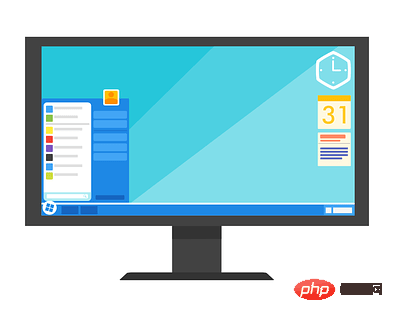
Betulkan 1 – Pasang semula apl yang hilang menggunakan PowerShell
1 Tekan dan tahan kekunci Windows dan R untuk membuka kotak jalankan .
2. Taip powershell dan tekan kekunci Ctrl + Shift + Enter untuk membuka PowerShell sebagai pentadbir.
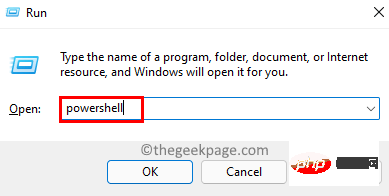
3 Apabila Kawalan Akaun Pengguna menggesa untuk memberikan kebenaran, klik Ya.
4. Masukkan arahan berikut dan tekan kekunci Enter untuk melaksanakan.
获取 AppXPackage | Foreach {Add-AppxPackage -DisableDevelopmentMode -Register "$($_.InstallLocation)\AppXManifest.xml"5. Tunggu arahan dilaksanakan. Ini akan memasang semula dan mendaftarkan aplikasi lalai Windows.

6.Mulakan semula PC anda dan semak sama ada anda boleh mengakses atau mencari apl lalai yang anda cari.
Betulkan 2 – Lumpuhkan Mod Tuhan
Ramai pengguna telah mendayakan ciri tersembunyi Mod Tuhan pada komputer mereka. Mod ini membolehkan pengguna mempunyai bentuk panel kawalan tersuai di mana folder tersembunyi menyediakan akses mudah kepada tetapan tersembunyi dan lanjutan. Walau bagaimanapun, telah dilaporkan bahawa mendayakan Mod Tuhan ini boleh menjadi sebab mengapa apl lalai atau program lain hilang pada sistem anda.
Pengguna yang terjejas oleh isu ini menyedari bahawa hanya memadamkan folder tersembunyi Mod God ini pada komputer mereka membantu mereka menyelesaikan isu kehilangan apl lalai.
Ciri Mod Tuhan ini tidak pernah didayakan secara lalai, tetapi jika anda telah mendayakannya pada komputer anda dan menghadapi masalah ini, anda boleh memadamkan folder dan mulakan semula sistem anda untuk memulihkan apl anda yang hilang .
Untuk mengetahui lebih lanjut tentang Mod Tuhan, lihat artikel ini.
Betulkan 3 – Lakukan but bersih sistem
Jika isu ini berlaku selepas menaik taraf kepada versi baharu, sila gunakan artikel ini untuk pergi ke versi sebelumnya. Selepas menetapkan semula PC anda kepada versi sebelumnya, cuba lakukan but bersih menggunakan langkah berikut.
1 Klik kekunci Windows dan masukkan msconfig dalam kotak carian.
2 Klik Konfigurasi Sistem dalam hasil carian.
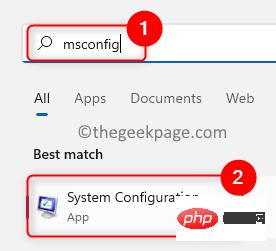
3 Dalam tetingkap yang terbuka, pilih tab Umum di sebelah radio Selective Startup butang.
4. Pastikan menyemak pilihan Muatkan perkhidmatan sistem dan nyahtanda Muat item permulaan di bawah Permulaan terpilih pilihan.
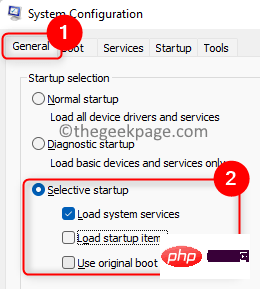
5. Pergi ke tab Perkhidmatan.
6. Di sini, tandakan pilihan yang muncul sebagai Sembunyikan semua perkhidmatan Microsoft. Kemudian, klik butang Lumpuhkan Semua.
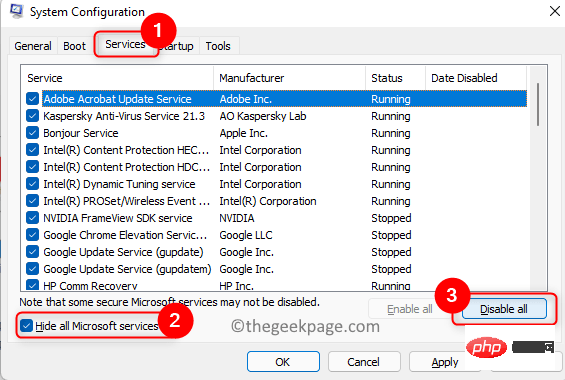
7. Pilih tab Lancardan klik pautan Open Task Manager di sini.
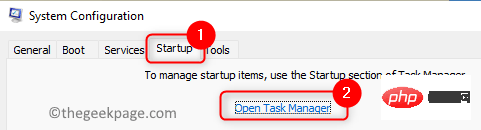
8. Dalam tab Permulaan Pengurus Tugas, lumpuhkan semua program sedia ada. Klik kanan pada program dan pilih Lumpuhkan.
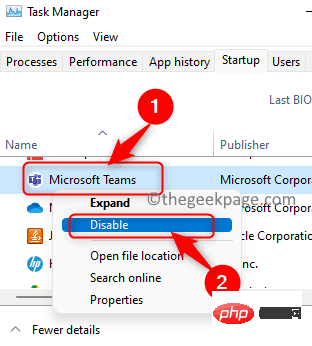
9. Klik Guna dan kemudian klik OK.
10. Anda akan digesa untuk memulakan semula sistem. Klik Mulakan semula untuk memulakan semula PC anda dalam mod but bersih.
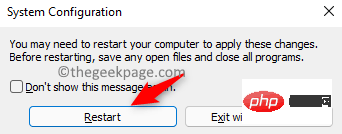
11 Selepas but semula, semua apl dan perkhidmatan pihak ketiga akan dilumpuhkan.
12 Pastikan anda memasang versi baharu Windows sekarang. Setelah proses selesai, semak sama ada isu dengan apl lalai telah diselesaikan.
Betulkan 4 – Matikan antivirus sebelum menaik taraf
Jika antivirus anda berjalan di latar belakang apabila anda memasang versi baharu, apl lalai mungkin tiada.
1. Untuk menyelesaikan isu ini, anda perlu melancarkan semula atau menetapkan semula PC anda kepada versi sebelumnya menggunakan artikel ini.
2. Tekan Windows + R dan taip ms-settings:appsfeatures untuk membuka tetapan Apl & Ciri.
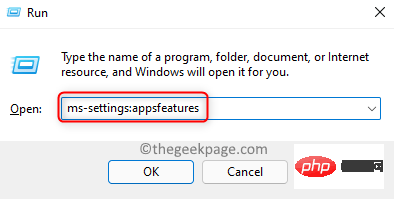
3. Cari perisian antivirus anda dalam senarai aplikasi.
4. Klik tiga titik menegak di hujung kanan dan pilih Nyahpasang.
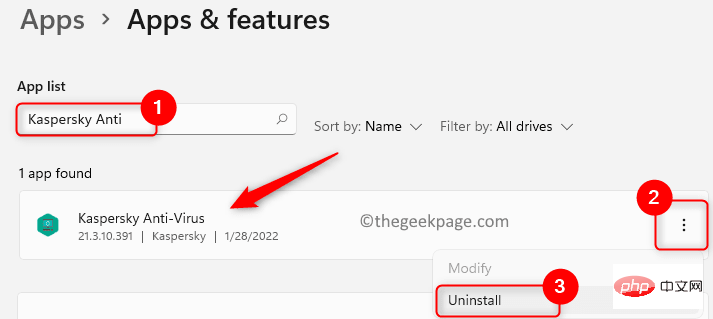
5 Klik Nyahpasang sekali lagi untuk mengesahkan proses nyahpasang.
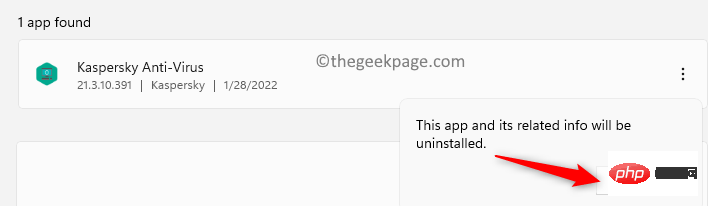
6 Tunggu penyahpasangan selesai.
7. Kini anda boleh cuba menaik taraf PC anda selepas menyahpasang perisian antivirus.
8. Semak sama ada anda boleh menemui apl lalai. Jika masalah telah diselesaikan, pasang semula penyelesaian antivirus anda sekali lagi.
Betulkan 5 – Buat akaun pengguna baharu
1 Tekan Windows + R untuk membuka kotak dialog Jalankan.
2.Masukkan ms-settings:otherusers dan klik OK untuk membuka Keluarga & dalam Akaun pengguna lainhalaman.
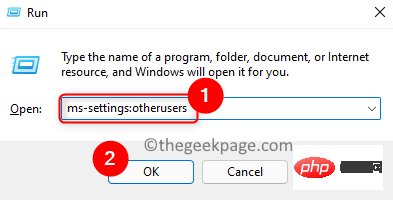
3 Di sini, klik pada butang Tambah Akaun yang dikaitkan dengan pengguna lain untuk menambah pengguna lain ke sistem .
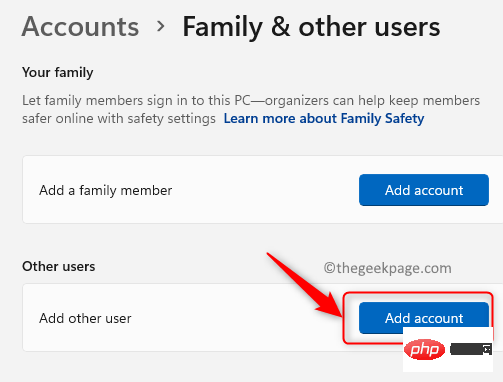
4 Dalam tetingkap Akaun Microsoft yang terbuka, klik Saya tidak mempunyai log masuk untuk orang ini.

5 Seterusnya, klik Tambah pengguna tanpa akaun Microsoft.
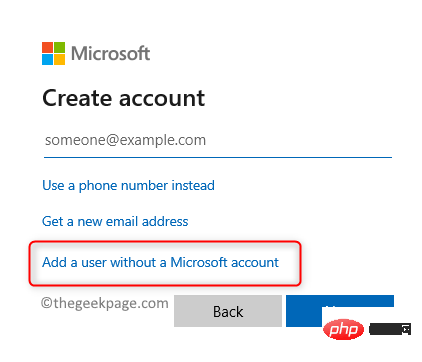
6. Buat pengguna baharu dengan memasukkan nama pengguna dan kata laluan baharu pada halaman yang dipaparkan.
7. Klik Seterusnya untuk melengkapkan proses mencipta pengguna.
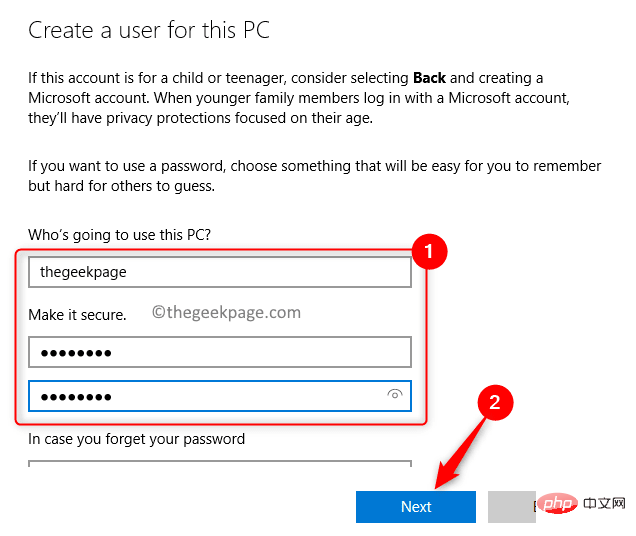
8 Selepas membuat akaun baharu, tukar kepada akaun itu. Ketik kekunci Windows dan klik ikon akaun log masuk Windows anda. Pilih pengguna yang baru dibuat di sini.
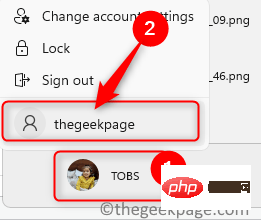
9. Semak sama ada masalah kehilangan aplikasi lalai telah diselesaikan.
Betulkan 6 – Betulkan apl yang bermasalah
Dalam kes di mana hanya beberapa apl lalai yang tiada, anda boleh cuba membetulkannya dengan membaiki apl tersebut.
1. Buka Jalankan (Windows + R) .
2. Masukkan ms-settings:appsfeatures dan tekan Enter untuk membuka halaman Apl dan Ciri .
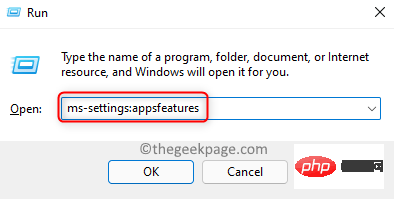
3 Cari apl yang bermasalah dalam senarai apl.
4 Klik tiga titik menegak di hujung kanan dan pilih Pilihan Lanjutan.
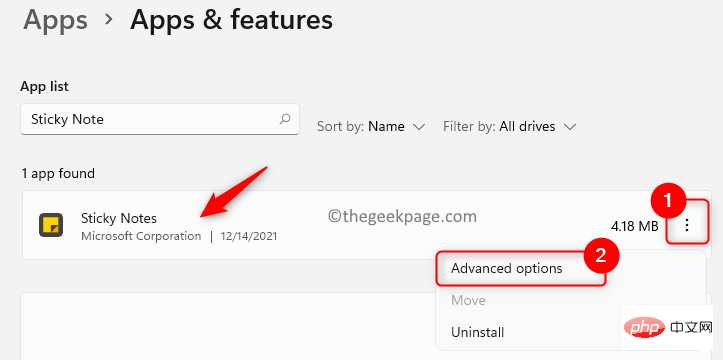
5. Pada halaman Pilihan Lanjutan, tatal ke bawah ke bahagian Tetapkan Semula dan klik Tetap butang .
6 Jika masalah berterusan selepas membetulkan, anda boleh cuba menetapkan semula aplikasi program dengan mengklik butang "Tetapkan Semula" di bahagian "Tetap Semula" >Data.
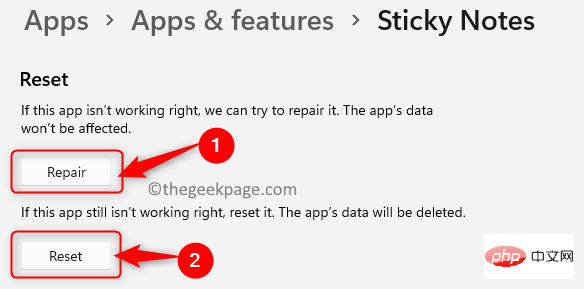
langkah 3 – 6 untuk semua apl yang bermasalah. Jika apl tidak mempunyai pilihan pembaikan, maka anda perlu menetapkannya semula.
Atas ialah kandungan terperinci Bagaimana untuk membetulkan isu aplikasi lalai yang hilang dalam Windows 11,10. Untuk maklumat lanjut, sila ikut artikel berkaitan lain di laman web China PHP!

Alat AI Hot

Undresser.AI Undress
Apl berkuasa AI untuk mencipta foto bogel yang realistik

AI Clothes Remover
Alat AI dalam talian untuk mengeluarkan pakaian daripada foto.

Undress AI Tool
Gambar buka pakaian secara percuma

Clothoff.io
Penyingkiran pakaian AI

Video Face Swap
Tukar muka dalam mana-mana video dengan mudah menggunakan alat tukar muka AI percuma kami!

Artikel Panas

Alat panas

Notepad++7.3.1
Editor kod yang mudah digunakan dan percuma

SublimeText3 versi Cina
Versi Cina, sangat mudah digunakan

Hantar Studio 13.0.1
Persekitaran pembangunan bersepadu PHP yang berkuasa

Dreamweaver CS6
Alat pembangunan web visual

SublimeText3 versi Mac
Perisian penyuntingan kod peringkat Tuhan (SublimeText3)

Topik panas
 Apakah perisian bonjour dan bolehkah ia dinyahpasang?
Feb 20, 2024 am 09:33 AM
Apakah perisian bonjour dan bolehkah ia dinyahpasang?
Feb 20, 2024 am 09:33 AM
Tajuk: Terokai perisian Bonjour dan cara menyahpasangnya Abstrak: Artikel ini akan memperkenalkan fungsi, skop penggunaan dan cara menyahpasang perisian Bonjour. Pada masa yang sama, ia juga akan diterangkan cara menggunakan alatan lain bagi menggantikan Bonjour bagi memenuhi keperluan pengguna. Pengenalan: Bonjour ialah perisian biasa dalam bidang teknologi komputer dan rangkaian. Walaupun ini mungkin tidak biasa bagi sesetengah pengguna, ia boleh menjadi sangat berguna dalam beberapa situasi tertentu. Jika anda telah memasang perisian Bonjour tetapi kini ingin menyahpasangnya, maka
 Apa yang perlu dilakukan jika WPS Office tidak boleh membuka fail PPT - Apa yang perlu dilakukan jika WPS Office tidak boleh membuka fail PPT
Mar 04, 2024 am 11:40 AM
Apa yang perlu dilakukan jika WPS Office tidak boleh membuka fail PPT - Apa yang perlu dilakukan jika WPS Office tidak boleh membuka fail PPT
Mar 04, 2024 am 11:40 AM
Baru-baru ini, ramai rakan bertanya kepada saya apa yang perlu dilakukan sekiranya WPSOffice tidak dapat membuka fail PPT Seterusnya, mari kita belajar bagaimana untuk menyelesaikan masalah WPSOffice tidak dapat membuka fail PPT. 1. Mula-mula buka WPSOffice dan masukkan halaman utama, seperti yang ditunjukkan dalam rajah di bawah. 2. Kemudian masukkan kata kunci "pembaikan dokumen" dalam bar carian di atas, dan kemudian klik untuk membuka alat pembaikan dokumen, seperti yang ditunjukkan dalam rajah di bawah. 3. Kemudian import fail PPT untuk pembaikan, seperti yang ditunjukkan dalam rajah di bawah.
 Apakah perisian crystaldiskmark? -Bagaimana menggunakan crystaldiskmark?
Mar 18, 2024 pm 02:58 PM
Apakah perisian crystaldiskmark? -Bagaimana menggunakan crystaldiskmark?
Mar 18, 2024 pm 02:58 PM
CrystalDiskMark ialah alat penanda aras HDD kecil untuk pemacu keras yang cepat mengukur kelajuan baca/tulis berurutan dan rawak. Seterusnya, biarkan editor memperkenalkan CrystalDiskMark kepada anda dan cara menggunakan crystaldiskmark~ 1. Pengenalan kepada CrystalDiskMark CrystalDiskMark ialah alat ujian prestasi cakera yang digunakan secara meluas yang digunakan untuk menilai kelajuan baca dan tulis serta prestasi pemacu keras mekanikal dan pemacu keadaan pepejal (SSD Prestasi I/O rawak. Ia adalah aplikasi Windows percuma dan menyediakan antara muka mesra pengguna dan pelbagai mod ujian untuk menilai aspek prestasi cakera keras yang berbeza dan digunakan secara meluas dalam ulasan perkakasan
![Perisian Corsair iCUE tidak mengesan RAM [Tetap]](https://img.php.cn/upload/article/000/465/014/170831448976874.png?x-oss-process=image/resize,m_fill,h_207,w_330) Perisian Corsair iCUE tidak mengesan RAM [Tetap]
Feb 19, 2024 am 11:48 AM
Perisian Corsair iCUE tidak mengesan RAM [Tetap]
Feb 19, 2024 am 11:48 AM
Artikel ini akan meneroka perkara yang boleh dilakukan oleh pengguna apabila perisian CorsairiCUE tidak mengenali RAM dalam sistem Windows. Walaupun perisian CorsairiCUE direka untuk membenarkan pengguna mengawal pencahayaan RGB komputer mereka, sesetengah pengguna mendapati bahawa perisian itu tidak berfungsi dengan betul, mengakibatkan ketidakupayaan untuk mengesan modul RAM. Mengapa ICUE tidak mengambil ingatan saya? Sebab utama mengapa ICUE tidak dapat mengenal pasti RAM dengan betul biasanya berkaitan dengan konflik perisian latar belakang Selain itu, tetapan tulis SPD yang salah juga boleh menyebabkan masalah ini. Isu dengan perisian CorsairIcue tidak mengesan RAM telah diperbaiki Jika perisian CorsairIcue tidak mengesan RAM pada komputer Windows anda, sila gunakan cadangan berikut.
 Tutorial penggunaan CrystalDiskinfo-Apakah perisian CrystalDiskinfo?
Mar 18, 2024 pm 04:50 PM
Tutorial penggunaan CrystalDiskinfo-Apakah perisian CrystalDiskinfo?
Mar 18, 2024 pm 04:50 PM
CrystalDiskInfo ialah perisian yang digunakan untuk menyemak peranti perkakasan komputer Dalam perisian ini, kita boleh menyemak perkakasan komputer kita sendiri, seperti kelajuan membaca, mod penghantaran, antara muka, dll.! Jadi sebagai tambahan kepada fungsi ini, bagaimana untuk menggunakan CrystalDiskInfo dan apakah sebenarnya CrystalDiskInfo Izinkan saya menyelesaikannya untuk anda! 1. Asal Usul CrystalDiskInfo Sebagai salah satu daripada tiga komponen utama hos komputer, pemacu keadaan pepejal ialah medium storan komputer dan bertanggungjawab untuk penyimpanan data komputer Pemacu keadaan pepejal yang baik boleh mempercepatkan pembacaan fail dan mempengaruhi pengalaman pengguna. Apabila pengguna menerima peranti baharu, mereka boleh menggunakan perisian pihak ketiga atau SSD lain untuk
 Bagaimana untuk menetapkan kenaikan papan kekunci dalam Adobe Illustrator CS6 - Bagaimana untuk menetapkan kenaikan papan kekunci dalam Adobe Illustrator CS6
Mar 04, 2024 pm 06:04 PM
Bagaimana untuk menetapkan kenaikan papan kekunci dalam Adobe Illustrator CS6 - Bagaimana untuk menetapkan kenaikan papan kekunci dalam Adobe Illustrator CS6
Mar 04, 2024 pm 06:04 PM
Ramai pengguna menggunakan perisian Adobe Illustrator CS6 di pejabat mereka, jadi adakah anda tahu bagaimana untuk menetapkan kenaikan papan kekunci dalam Adobe Illustrator CS6 Kemudian, editor akan membawakan kepada anda kaedah menetapkan kenaikan papan kekunci dalam Adobe Illustrator CS6 Pengguna yang berminat boleh lihat di bawah. Langkah 1: Mulakan perisian Adobe Illustrator CS6, seperti yang ditunjukkan dalam rajah di bawah. Langkah 2: Dalam bar menu, klik perintah [Edit] → [Keutamaan] → [Umum] dalam urutan. Langkah 3: Kotak dialog [Keyboard Increment] muncul, masukkan nombor yang diperlukan dalam kotak teks [Keyboard Increment], dan akhirnya klik butang [OK]. Langkah 4: Gunakan kekunci pintasan [Ctrl]
 Apakah jenis perisian bonjour Adakah ia berguna?
Feb 22, 2024 pm 08:39 PM
Apakah jenis perisian bonjour Adakah ia berguna?
Feb 22, 2024 pm 08:39 PM
Bonjour ialah protokol rangkaian dan perisian yang dilancarkan oleh Apple untuk menemui dan mengkonfigurasi perkhidmatan rangkaian dalam rangkaian kawasan setempat. Peranan utamanya ialah untuk menemui dan berkomunikasi secara automatik antara peranti yang disambungkan dalam rangkaian yang sama. Bonjour pertama kali diperkenalkan dalam versi MacOSX10.2 pada tahun 2002, dan kini dipasang dan didayakan secara lalai dalam sistem pengendalian Apple. Sejak itu, Apple telah membuka teknologi Bonjour kepada pengeluar lain, jadi banyak sistem pengendalian dan peranti lain juga boleh menyokong Bonjour.
 Bagaimana untuk menyelesaikan percubaan perisian yang tidak serasi untuk dimuatkan dengan Edge?
Mar 15, 2024 pm 01:34 PM
Bagaimana untuk menyelesaikan percubaan perisian yang tidak serasi untuk dimuatkan dengan Edge?
Mar 15, 2024 pm 01:34 PM
Apabila kami menggunakan penyemak imbas Edge, kadangkala perisian yang tidak serasi cuba dimuatkan bersama, jadi apa yang sedang berlaku? Biarkan tapak ini dengan teliti memperkenalkan kepada pengguna cara menyelesaikan masalah cuba memuatkan perisian yang tidak serasi dengan Edge. Cara menyelesaikan perisian yang tidak serasi yang cuba dimuatkan dengan Edge Solution 1: Cari IE dalam menu mula dan akses terus dengan IE. Penyelesaian 2: Nota: Mengubah suai pendaftaran boleh menyebabkan kegagalan sistem, jadi kendalikan dengan berhati-hati. Ubah suai parameter pendaftaran. 1. Masukkan regedit semasa operasi. 2. Cari laluan\HKEY_LOCAL_MACHINE\SOFTWARE\Policies\Micros





